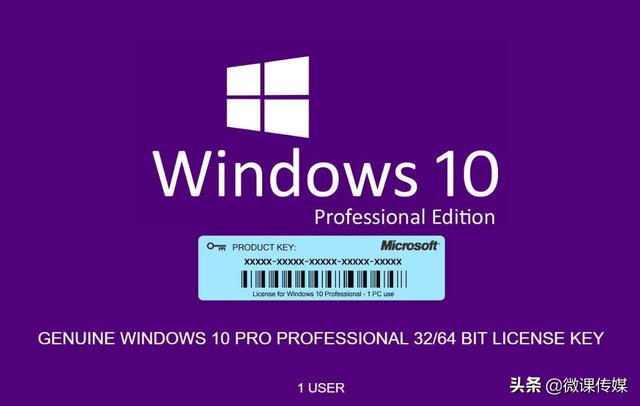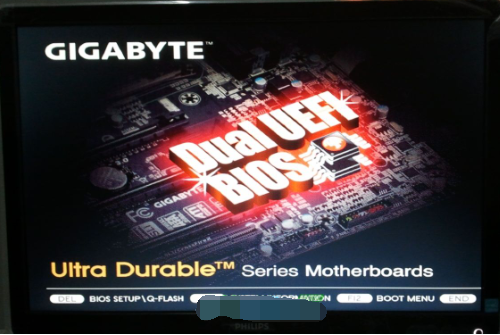虽然安装原版的Windows 10操作系统不会带一些乱七八糟的软件,但是一些常用功能还需要自己动手操作进行设置。
Windows中最常用的照片查看器,在安装Windows 10操作系统后,查看照片默认启用的是画图工具,使用起来非常不方便。
即便是通过右键选择“打开方式”,在“选择其他应用”里面也无法找到照片查看器,只能安装第三方软件来解决这个问题。
那么,如何在Windows 10中启动照片查看器呢?
首先,在桌面任意空白位置右键单击,选中右键菜单中的“新建”,单击选择二级菜单中的“文本文档”。
将以下代码粘贴到刚刚新建的文本文档中,粘贴完成后点击保存,然后关闭文本文档。
代码区域:
Windows Registry Editor Version 5.00
; Change Extension's File Type
[HKEY_CURRENT_USER\Software\Classes\.jpg]
@="PhotoViewer.FileAssoc.Tiff"
; Change Extension's File Type
[HKEY_CURRENT_USER\Software\Classes\.jpeg]
电脑@="PhotoViewer.FileAssoc.Tiff"
; Change Extension's File Type
[HKEY_CURRENT_USER\Software\Classes\.gif]
@="PhotoViewer.FileAssoc.Tiff"
; Change Extension's File Type
[HKEY_CURRENT_USER\Software\Classes\.png]
@="PhotoViewer.FileAssoc.Tiff"
; Change Extension's File Type
[HKEY_CURRENT_USER\Software\Classes\.bmp]
@="PhotoViewer.FileAssoc.Tiff"
; Change Extension's File Type
[HKEY_CURRENT_USER\Software\Classes\.tiff]
@="PhotoViewer.FileAssoc.Tiff"
; Change Extension's File Type
[HKEY_CURRENT_USER\Software\Classes\.ico]
@="PhotoViewer.FileAssoc.Tiff"
左键单击选中“新建文本文档.txt”,按键盘上的F2对文件进行重命名,将文件名更改为“写入.reg”。
对话框提示“如果改变文件扩展名,可能会导致文件不可用。确实要更改吗?”左键单击选择“是”。
文件重命名后,左键双击“写入.reg”文件,弹出“注册表编辑器”对话框,点击“是”。
此时会有对话框提示,包含的项和值已成功添加到注册表中。有这样的提示表示注册表添加成功。
这时,任意选择一张照片,右键单击后,选中右键菜单中的“打开方式”,就可以在右键菜单中看到“Windows照片查看器”。
知识改变命运,科技成就未来。今天的分享就到此结束,感谢您的支持。
电脑